Erstellen Sie ein synchronisiertes Abonnementprodukt
Erfahren Sie, wie Sie ein synchronisiertes Abonnementprodukt erstellen, um den Verlängerungszeitplan für dieses Produkt auf einen bestimmten Tag abzustimmen.
Hinweis: Sie sehen die Optionen für die Synchronisierung der Verlängerung nicht? Bitte aktivieren Sie dies zuerst in den Abonnementeinstellungen .
Erforderlich: WooCommerce-Abonnements ist eine Premium-WooCommerce-Erweiterung, die im WordPress E-Commerce-Hosting enthalten ist oder als eigenständiger Kauf erhältlich ist.
- Bei WordPress anmelden.
- Gehen Sie zu Produkte > Produkt bearbeiten .
- Wählen Sie im Meta-Feld Produktdaten einen Tag im Feld Verlängerungen synchronisieren aus.
- Klicken Sie auf die Schaltfläche Veröffentlichen , um das Produkt zu speichern.
- Klicken Sie auf Erstellen, um das Abonnement zu speichern.
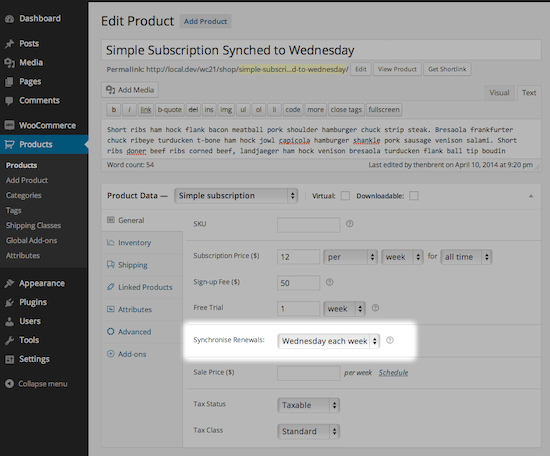
Unterschiedliche Verlängerungsoptionen für unterschiedliche Verlängerungszeiträume
Die angezeigten Optionen für die Synchronisierung von Abonnementverlängerungen hängen vom Verlängerungszeitraum des Abonnementprodukts ab.
- Wöchentlich verlängert : Wählen Sie einen beliebigen Wochentag, beispielsweise Montag oder Sonntag .
- Monatliche Verlängerungen: Wählen Sie einen bestimmten Tag im Monat oder legen Sie fest, dass Verlängerungen am letzten Tag des Monats verarbeitet werden. Denken Sie daran, für den letzten Tag des Monats, da das genaue Datum zwischen dem 28. und 31. variieren wird
- Jährliche Verlängerung : Wählen Sie ein bestimmtes Datum im Jahr, beispielsweise den 18. Januar oder den 22. Mai.
Weitere Informationen
- Erfahren Sie, wie Sie die Verlängerungssynchronisierung aktivieren .
- Erste Schritte mit Einführung in WooCommerce-Abonnements .
- Sehen Sie sich WooCommerce an Store Manager Guide finden Sie weitere Informationen zu WooCommerce-Abonnements.